Como acessar e abrir um arquivo .xls do Excel 97/2003 no Excel 2016, 2019 e 365?

Saiba como você pode abrir arquivos antigos do Excel com o Excel 365 (2016/2019).
A função Sumifs no Excel é extremamente útil quando você precisa somar muitas condições. Abaixo estão detalhes sobre como usar a função Sumifs no Microsoft Excel .
A função SUMIFS no Excel é uma das funções básicas do Excel , uma função de cálculo comumente usada no Excel. Para calcular o total no Excel, usaremos a função SUM . Se quisermos adicionar uma determinada condição à função total, usaremos a função SUMIF . Nos casos em que a tabela de dados requer uma soma com muitas condições, devemos utilizar a função SUMIFS. O artigo abaixo irá guiá-lo como usar a função SUMIFS no Excel.
Índice do artigo
A sintaxe da função SUMIFS no Excel é =SUMIFS(intervalo_soma,intervalo_critérios1,critérios1,intervalo_critérios2,critérios2,…).
Lá:
Caracteres curinga como '*' e '?' pode ser usado no argumento de critérios ao usar a função SUMIFS. O uso desses curingas ajudará você a encontrar correspondências semelhantes, mas não exatas.
Asterisco (*) - Corresponde a qualquer sequência de caracteres, que pode ser usada depois, antes ou com critérios adjacentes para permitir o uso parcial dos critérios de pesquisa.
Por exemplo, se você aplicar os seguintes critérios na função SUMIFS:
Ponto de interrogação (?) - Corresponde a qualquer caractere. Suponha que você aplique N?r como critério. "?" aqui substituirá um único caractere. N?r corresponderá a Norte, Nem, etc. Porém, não levará em consideração o Nome.
E se os dados fornecidos contiverem um asterisco ou um ponto de interrogação real?
Neste caso, você pode usar o til (~). Você precisa digitar “~” antes do ponto de interrogação nesse caso.
Intervalo nomeado é o nome descritivo de um conjunto de células ou intervalo de células em uma planilha. Você pode usar intervalos nomeados ao usar a função SUMIFS.
Calcularemos o total com a tabela de dados abaixo com diversas condições diferentes.
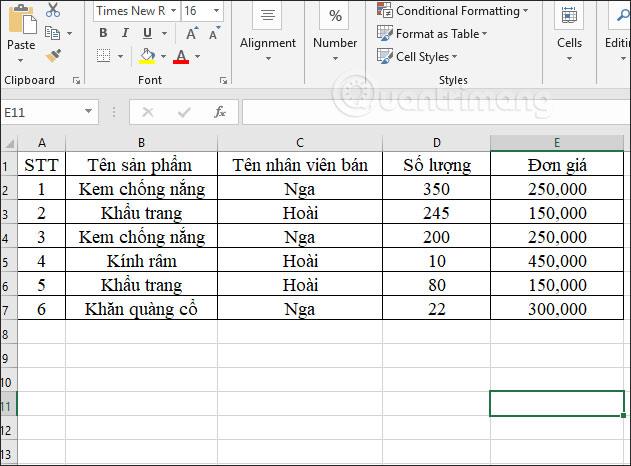
Exemplo 1 : Calcule o total de produtos que o funcionário de Hoai vende com um preço unitário inferior a 400.000 VND.
Na caixa de entrada do resultado, inserimos a fórmula =SUMIFS(D2:D7,C2:C7,"Hoai",E2:E7,"<400000") e depois="" press="">
Lá:
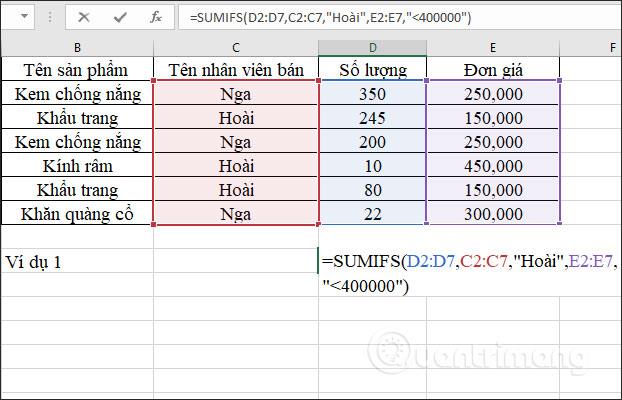
O resultado é o número total de itens conforme mostrado abaixo.
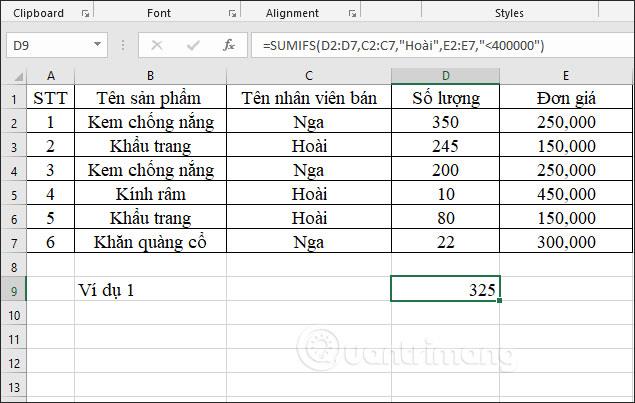
Exemplo 2 : Calcule o número total de itens vendidos por funcionários russos com número de série <>
Na caixa de entrada de resultados, inserimos a fórmula =SUMIFS(D2:D7,C2:C7,"=Russia",A2:A7,"<5") e então="" press="" enter.="" em = "" name="" multiplication="" tablet="" "nga"="" enter="" sign="ou" remove="" sign="even">
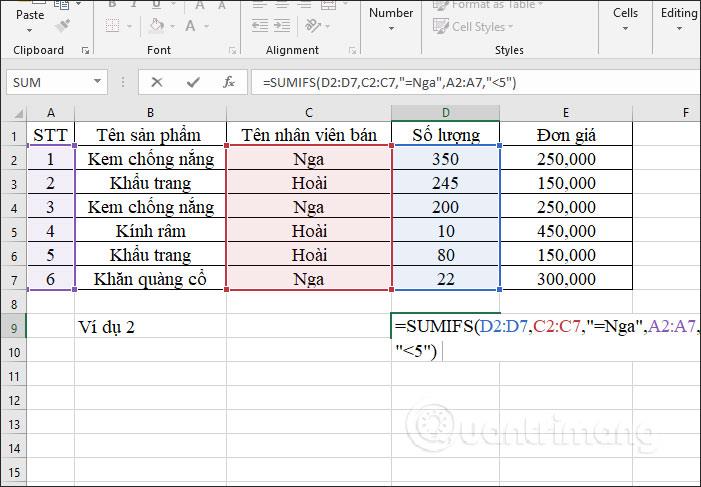
Como resultado, obtemos o número total de itens vendidos por funcionários russos com números de série < 5="" que é 550 itens="">
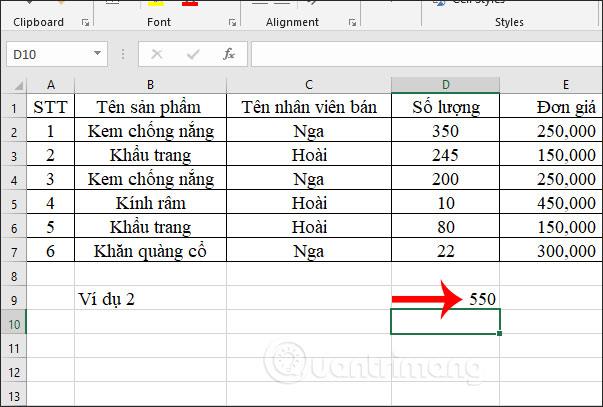
Exemplo 3 : Calcule o número total de produtos vendidos por funcionários russos, excluindo lenços.
Na caixa de entrada de resultados, inserimos a fórmula =SUMIFS(D2:D7,C2:C7,“Rússia”,B2:B7,“<>lenço”). Em que o sinal <> é utilizado para excluir um determinado objeto da área de dados como condição.
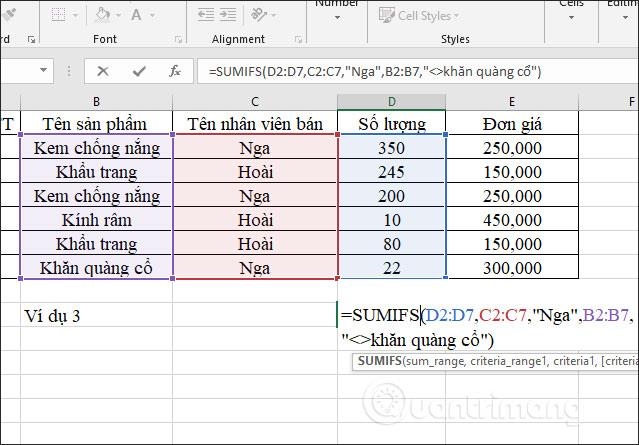
O resultado é o número total de produtos conforme mostrado abaixo.
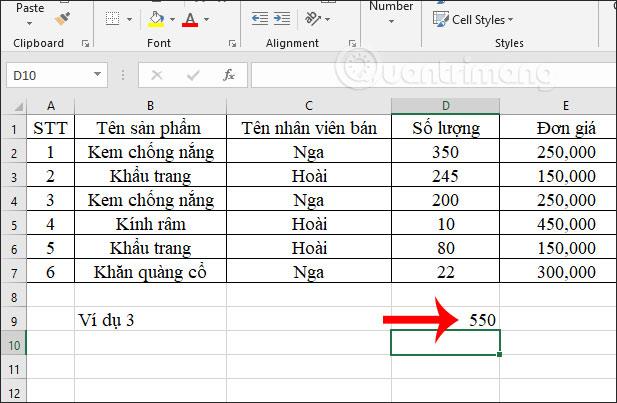
Exemplo 4:
Calcule o total de todas as estatísticas para a geração 1 de Pokémon do tipo Água:
A condição aqui é que Água e Geração sejam 1.
Nota: O conjunto de dados completo continua após a linha 14, até a linha 759.
Aqui estão os detalhes passo a passo:
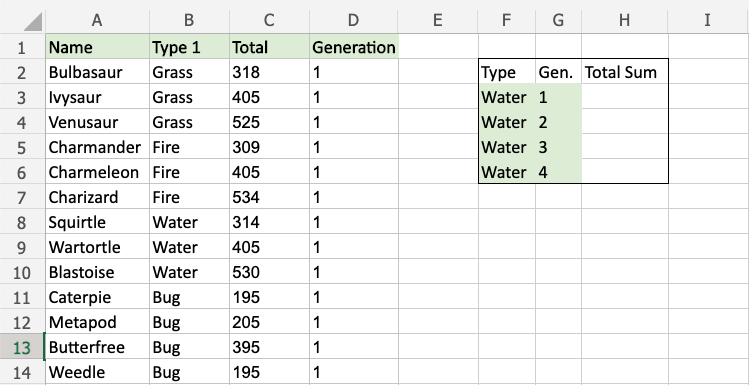
C2:C759.,B2:B759(valor tipo 1)F3, com valor Water)D2:D759(Valor de geração),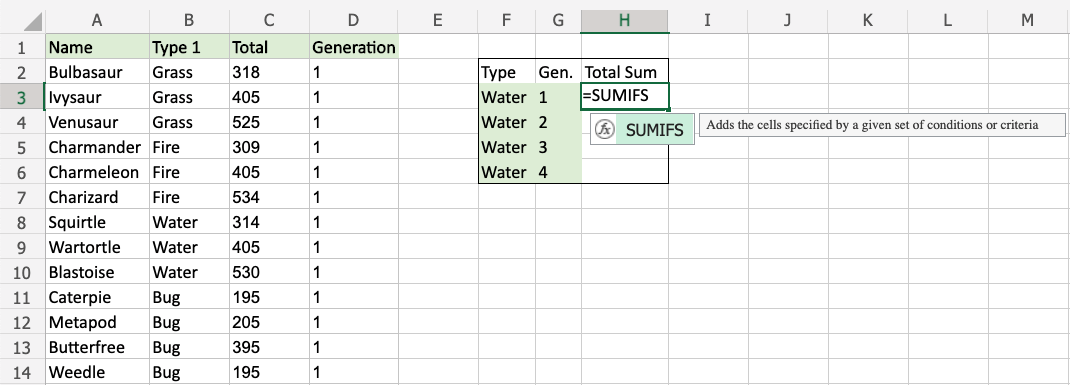
Nota: Você pode adicionar mais condições repetindo as etapas 9 a 12 antes de pressionar Enter.
Esta função agora calcula a soma das estatísticas totais dos Pokémon de água da geração 1. Esta função pode ser repetida para as gerações futuras compará-las.
Acima estão alguns exemplos de como usar a função SUMIFS, calculando o valor total com muitas condições combinadas. Devemos organizar os intervalos e as condições que os acompanham adequadamente para que o Excel possa reconhecer a fórmula da função para cálculo.
A função SUMIFS tem algumas limitações das quais você deve estar ciente:
A maneira mais comum de contornar as limitações acima é usar a função SUMPRODUCT. Nas versões atuais do Excel, outra opção é usar as funções BYROW e BYCOL mais recentes.
Como corrigir o erro #VALUE na função SUMIFS do Excel
Problema: a fórmula refere-se a células em uma pasta de trabalho fechada
A função SUMIF que faz referência a uma célula ou intervalo de células em uma pasta de trabalho fechada resultará em um erro #VALUE!.
Nota: Este é um erro comum. Você também encontra frequentemente esta mensagem ao usar outras funções do Excel, como COUNTIF, COUNTIFS, COUNTBLANK...
Solução:
Abra a pasta de trabalho contida nesta fórmula e pressione F9 para atualizar a fórmula. Você também pode corrigir o problema usando as funções SOMA e SE em uma fórmula de matriz.
Problema: a sequência de critérios tem mais de 255 caracteres
A função SUMIFS retorna resultados errados quando você tenta combinar strings com mais de 255 caracteres.
Solução:
Encurte a string, se possível. Se isso não for possível, use a função CONCATENATE ou o operador & para dividir o valor em várias strings. Por exemplo:
=SUMIF(B2:B12,"long string"&"another long string")
Problema: em SUMIFS, o argumento intervalo_critérios é inconsistente com o argumento intervalo_soma.
O argumento range deve ser sempre o mesmo em SUMIFS. Isso significa que os argumentos intervalo_critérios e intervalo_soma devem referir-se ao mesmo número de linhas e colunas.
No exemplo a seguir, a fórmula retorna o total de vendas diárias de maçã em Bellevue. No entanto, o argumento intervalo_soma (C2:C10) não corresponde ao número de linhas e colunas em intervalo_de critérios (A2:A12 e B2:B12). Usar uma fórmula =SUMIFS(C2:C10,A2:A12,A14,B2:B12,B14)gerará um erro #VALUE.
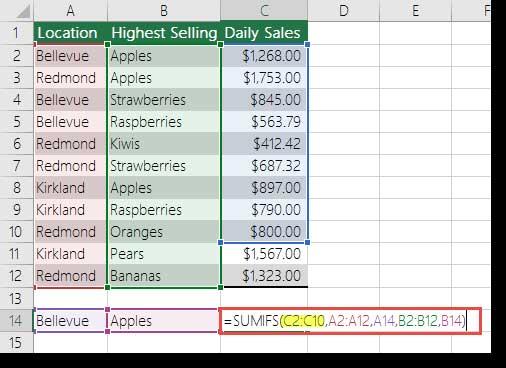
Solução:
Mude sum_rangepara C2:C12 e tente a fórmula novamente.
Desejo-lhe sucesso!
Saiba como você pode abrir arquivos antigos do Excel com o Excel 365 (2016/2019).
Aprenda tudo sobre a função IFS no Excel. Descubra como usar a função IFS no Excel 2016 para otimizar suas planilhas.
Aprenda como usar a função Match no Excel para encontrar a posição de valores em intervalos e arrays. Veja exemplos práticos e dicas úteis.
Descubra como usar a função XLOOKUP no Excel e melhore sua produtividade de forma eficiente.
MehmetSalihKoten, um usuário do Reddit, criou uma versão totalmente funcional do Tetris no Microsoft Excel.
Para converter unidades de medida no Excel, usaremos a função Converter.
Qual é a função HLOOKUP? Como usar a função HLOOKUP no Excel? Vamos descobrir com LuckyTemplates!
A função IFERROR no Excel é bastante usada. Para usá-lo bem, você precisa entender a fórmula IFERROR do Microsoft Excel.
Qual é a função VALOR no Excel? Qual é a fórmula do valor no Excel? Vamos descobrir com LuckyTemplates.com!
A função EOMONTH do Excel é utilizada para exibir o último dia de um determinado mês, com uma implementação muito simples. Você obterá então o último dia de um mês específico com base nos dados que inserimos.







